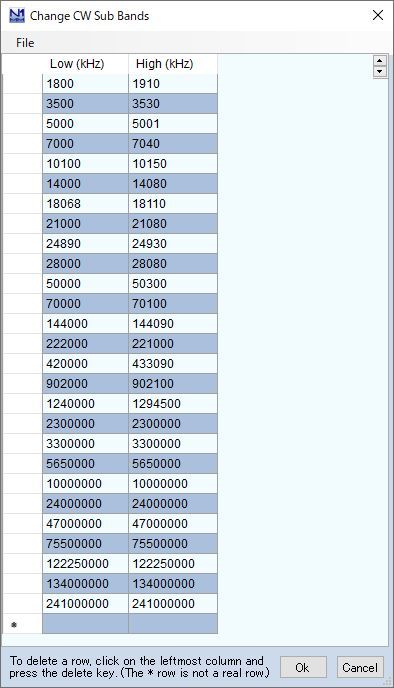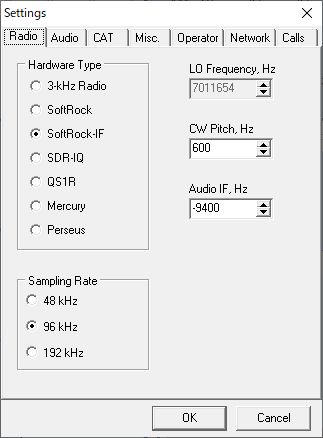
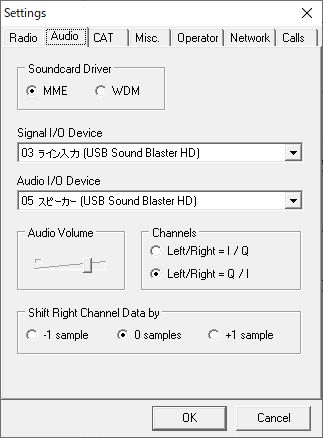
CW Skimmerの設定
Since:2020/08/08
Last Update:2020/08/09
最近の設定例として、2020年8月に行われたJARL主催フィールドデーコンテストでの設定を以下に示します。
VSPEの最新版のインストールと設定はこちらをご覧ください。(2020/08/09)
CW Skimmerの設定画面を以下に示します。
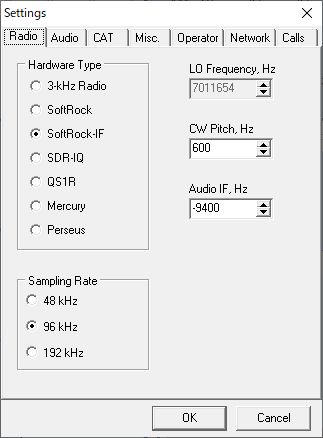
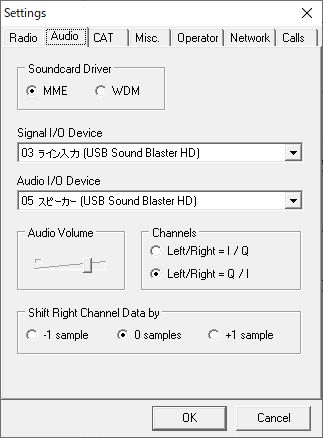
CW Pitchはラジオの設定に合わせて600Hzにします。
Audio IFは-9400 Hzに設定します。
(局発周波数−IF周波数+CWピッチ=8990000−9000000+600=-9400 Hz)
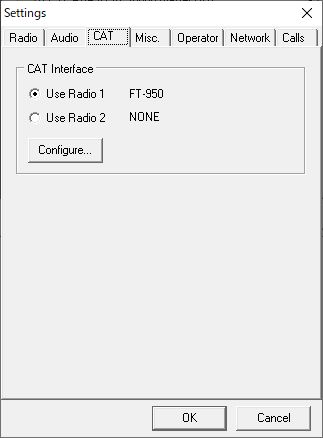
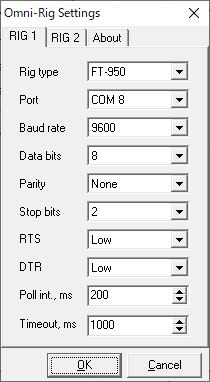
Rig typeはFT-DX5000MPでなく、FT-950を選択します。Timeout, ms 1000
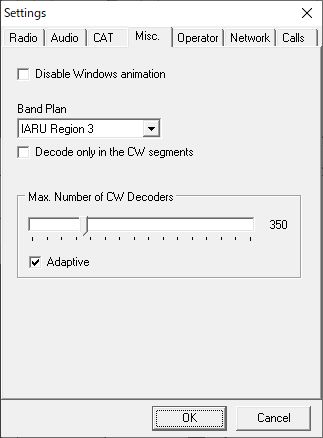
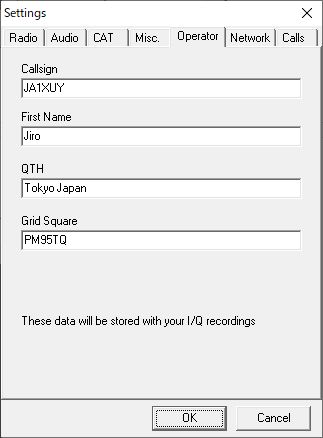
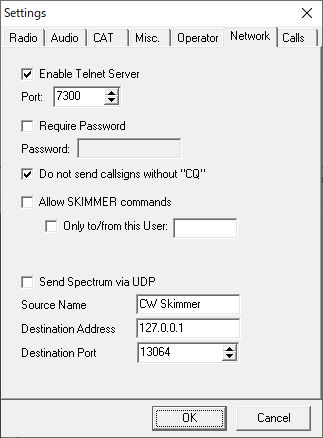
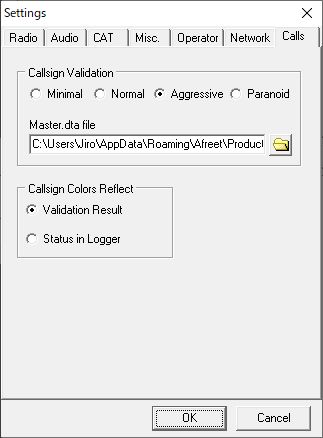
Master.dta fileはこちらからダウンロードできます。
N1MM+で設定しているMaster.scp (Super Check Partial file)を指定することも可能です。
WinTelnetXの画面を以下に示します。
WinTelnetXではCW SkimmerとJG1VGX-8に接続し、RXTELでCW SkimmerとJG1VGX-8のデータを結合して、
N1MM Logger+に送ります。
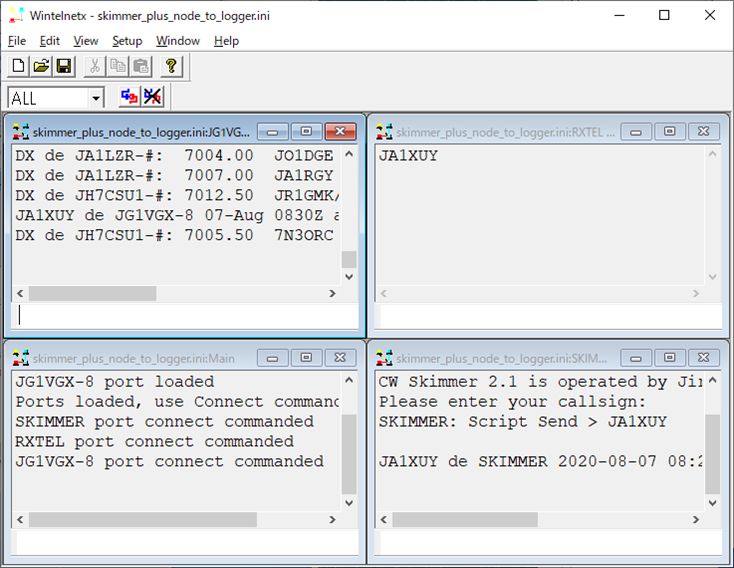
CW Skimmerへの接続画面です。
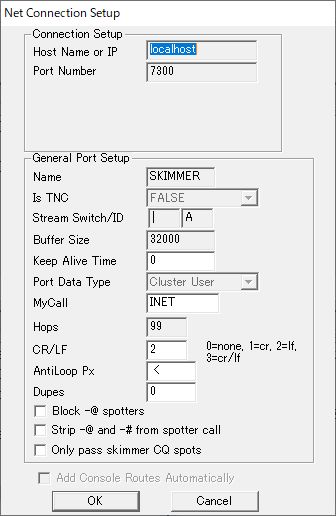
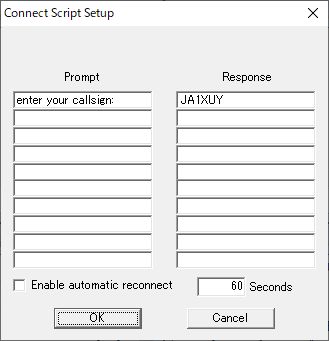
JG1VGX-8への接続画面です。
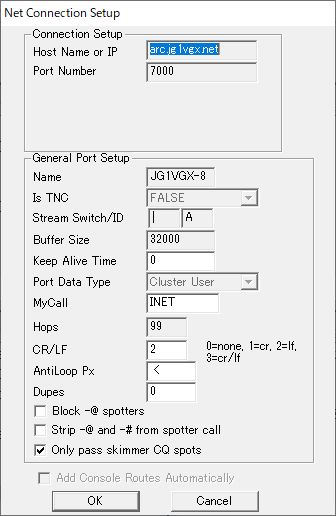
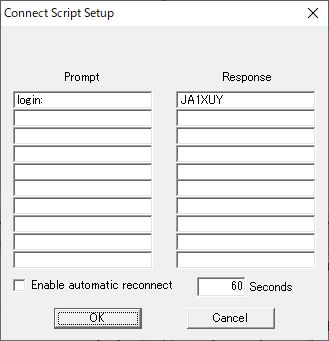
N1MM Logger+のTelnet画面です。ここで、JG1VGX-8のフィルタを設定しています。
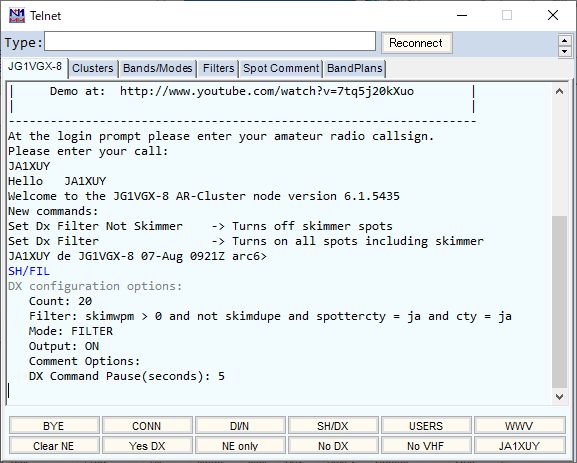
JG1VGX-8のフィルタの設定は、国内コンテスト用に、CWスキマー・スポットのみを通す(重複なし)、
JAの局がスポットしたもののみ、JAスポットのみとしています。
set dx fil skimwpm > 0 and not skimdupe and spottercty = ja and cty = ja
詳細は、JG1VGX局のTelnet Cluster User's Guide (Telnetクラスタの使い方)をご覧ください。
RXTELへの接続画面です。設定はデフォルトのままです。
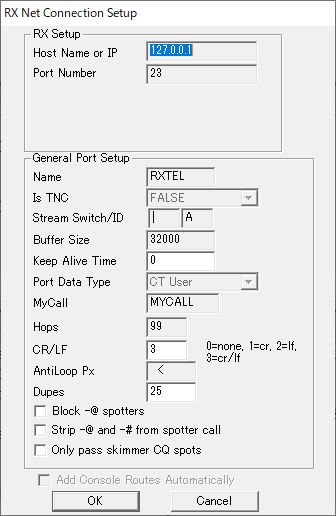
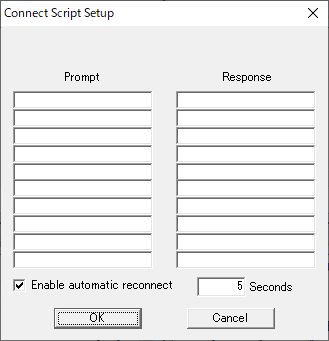
「Rout Setup」画面で、ルートを設定します。
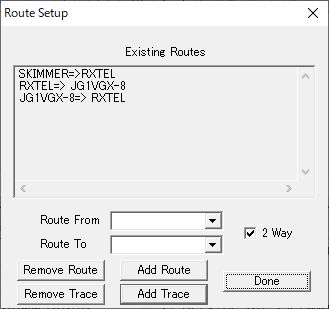
N1MM Logger+のEntry Windowを以下に示します。
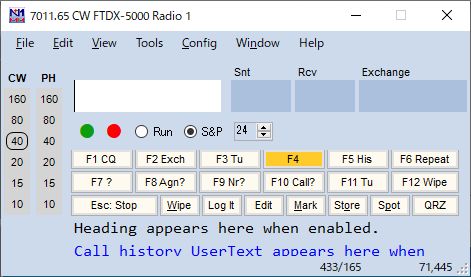
N1MM Logger+のTelnet画面です。
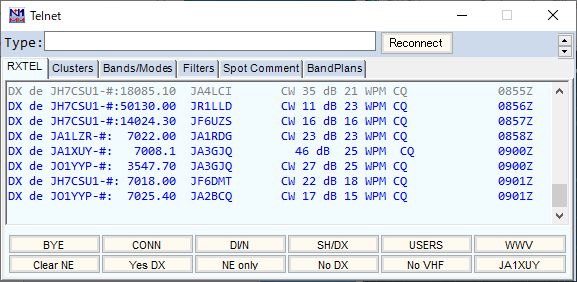
Telnet画面の各タブを以下に示します。
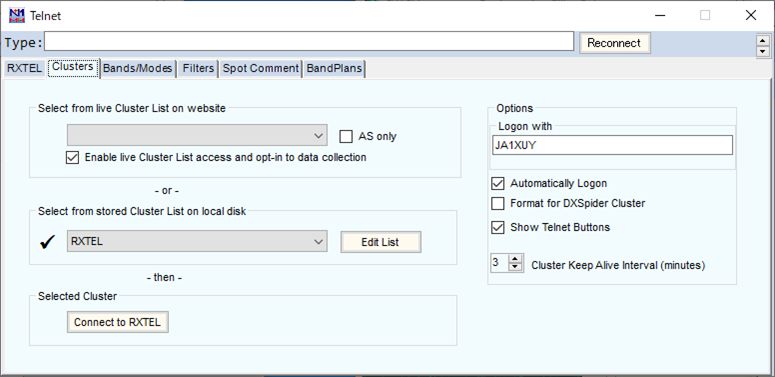
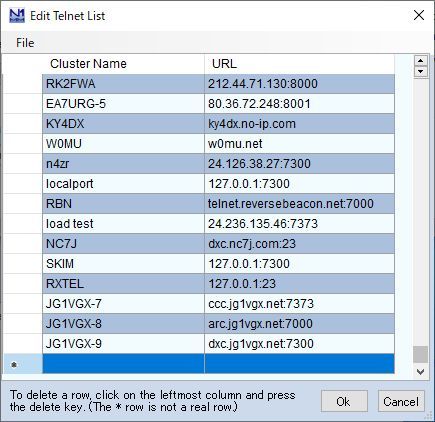
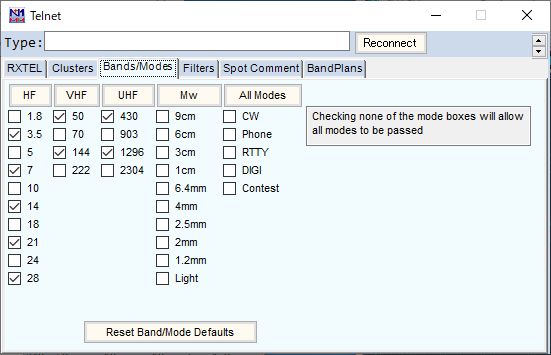
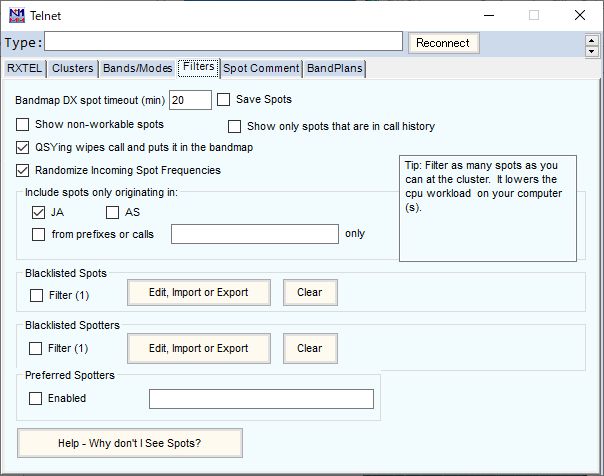
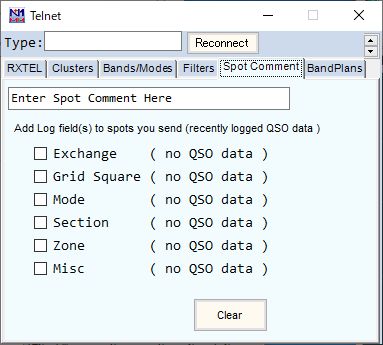
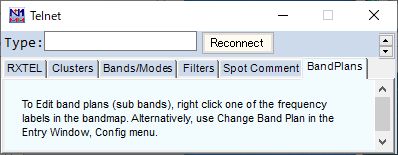
Available Mults and Qs Windowを以下に示します。
画面上部中央のサマリーパネルは、3.5MHzから1200MHzとしています。
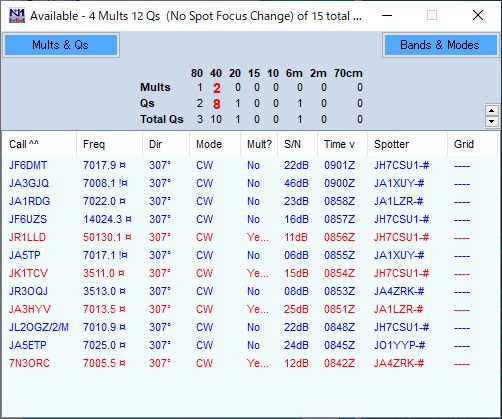
サマリーパネルのバンドは、下図のプルダウンメニューの「Summary Panel Selection...」で選択します。
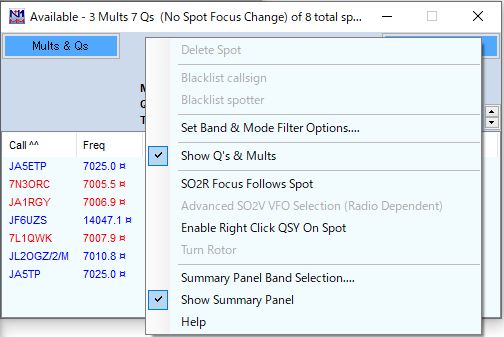
「Summary Panel Selection...」で選択した「Select Bands & Close」画面です。
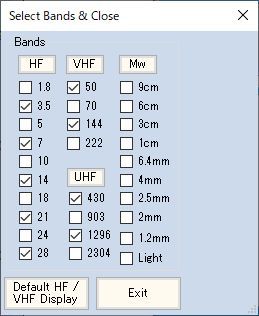
「CW Sub Bands」は、Entry Windowの「Config」「Change Band Plan」「CW Sub Bands」から変更できます。
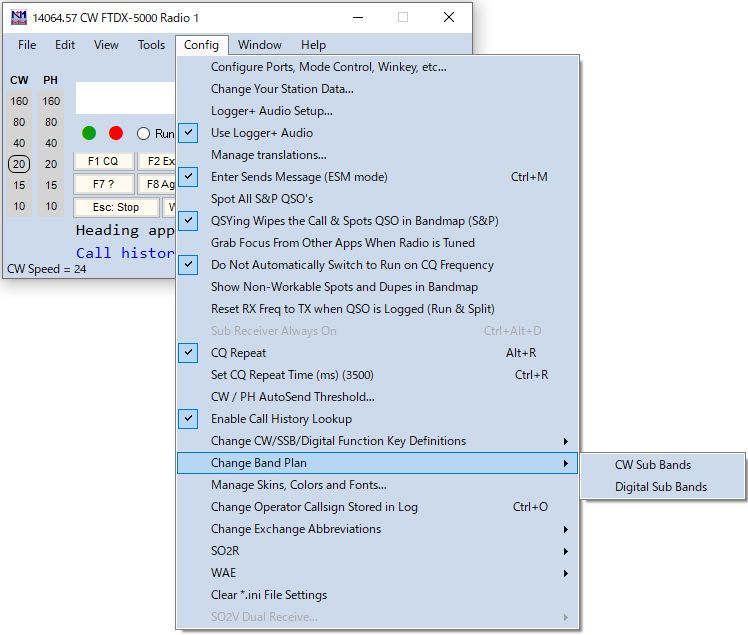
「Change CW Sub Bands」から変更します。